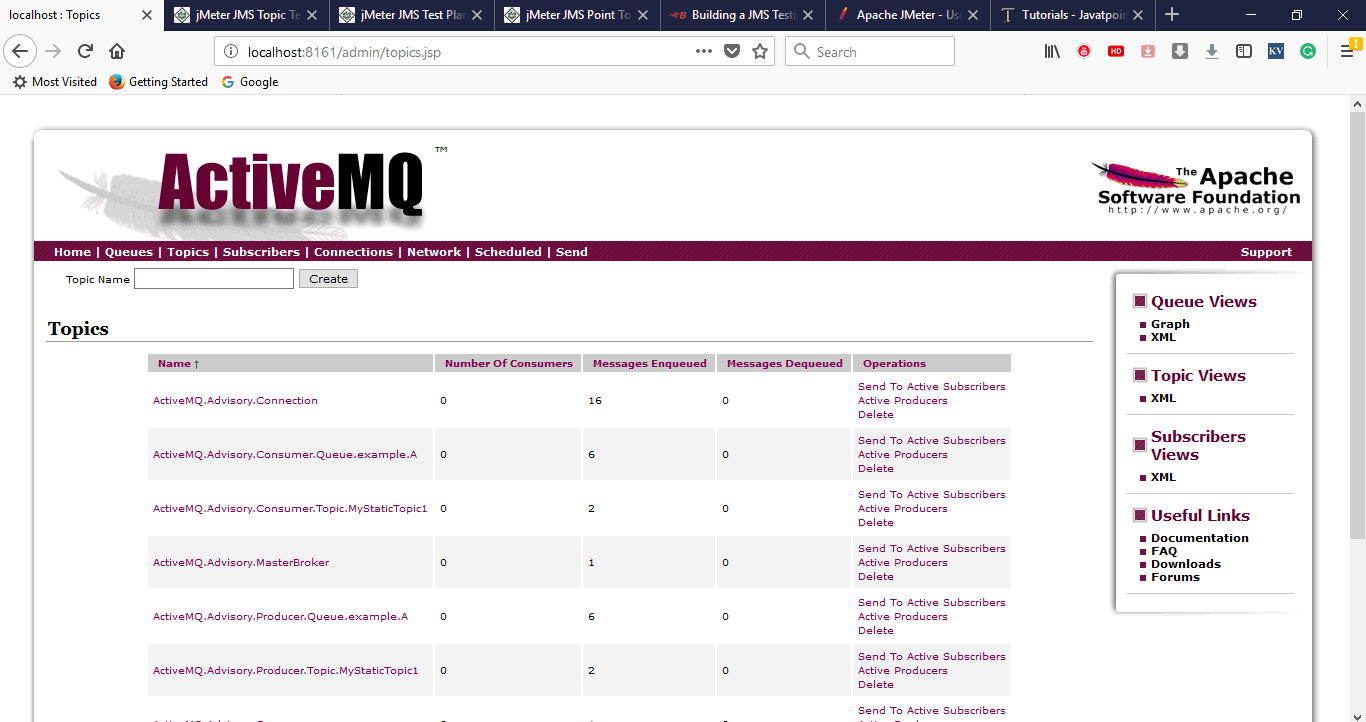- JMeter教程
- JMeter环境搭建
- JMeter使用方法
- JMeter组件介绍
- JMeter脚本录制
- JMeter测试基本术语
- JMeter数据库测试
- JMeter功能
- JMeter环境变量设置
- JMeter正则表达式
- JMeter最佳实践
- JMeter特性
- JMeter工作流程
- JMeter安装
- 构建JMeter测试计划
- JMeter函数
- JMeter测试计划元素
- JMeter测试计划
- JMeter线程组
- JMeter控制器
- JMeter监听器
- JMeter计时器
- JMeter配置元素
- JMeter预处理器元素
- JMeter后处理器元素
JMS主题测试计划
现在编写一个JMeter测试计划来测试JMS提供程序。 对于此测试,我们必须创建一个订阅者和一个发布者。
创建JMeter测试计划
• 进入到JMeter/bin文件夹,双击jmeter.bat文件以启动JMeter界面。
• 单击“Test Plan”节点。
• 将此测试计划节点重命名为JMS_topic_test。
• 选择JMS_topic_test 节点,然后右键单击所选项。
• 鼠标悬停在“Add”选项上,然后将显示元素列表。
• 选择\”Threads (Users) > Thread Group\”。
• 将此Thread Group元素重命名为JMS pub-sub user。
• 将循环计数(loop count)更改为2。
• 其余的默认属性保持不变。
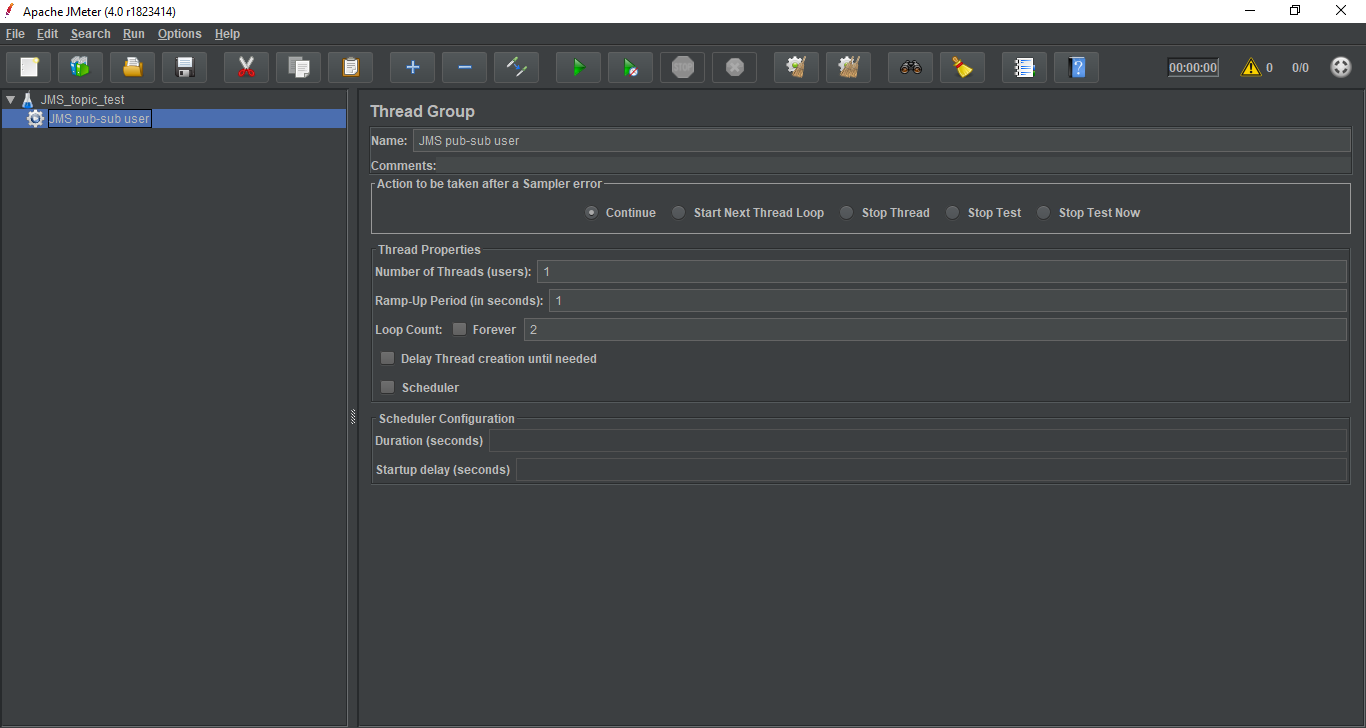
添加JMS订阅服务器和发布服务器
• 选择JMS pub-sub user元素(线程组),然后右键单击所选项。
• 鼠标悬停在“Add”选项上,然后将显示元素列表。
• 选择Sampler -> JMS Publisher。
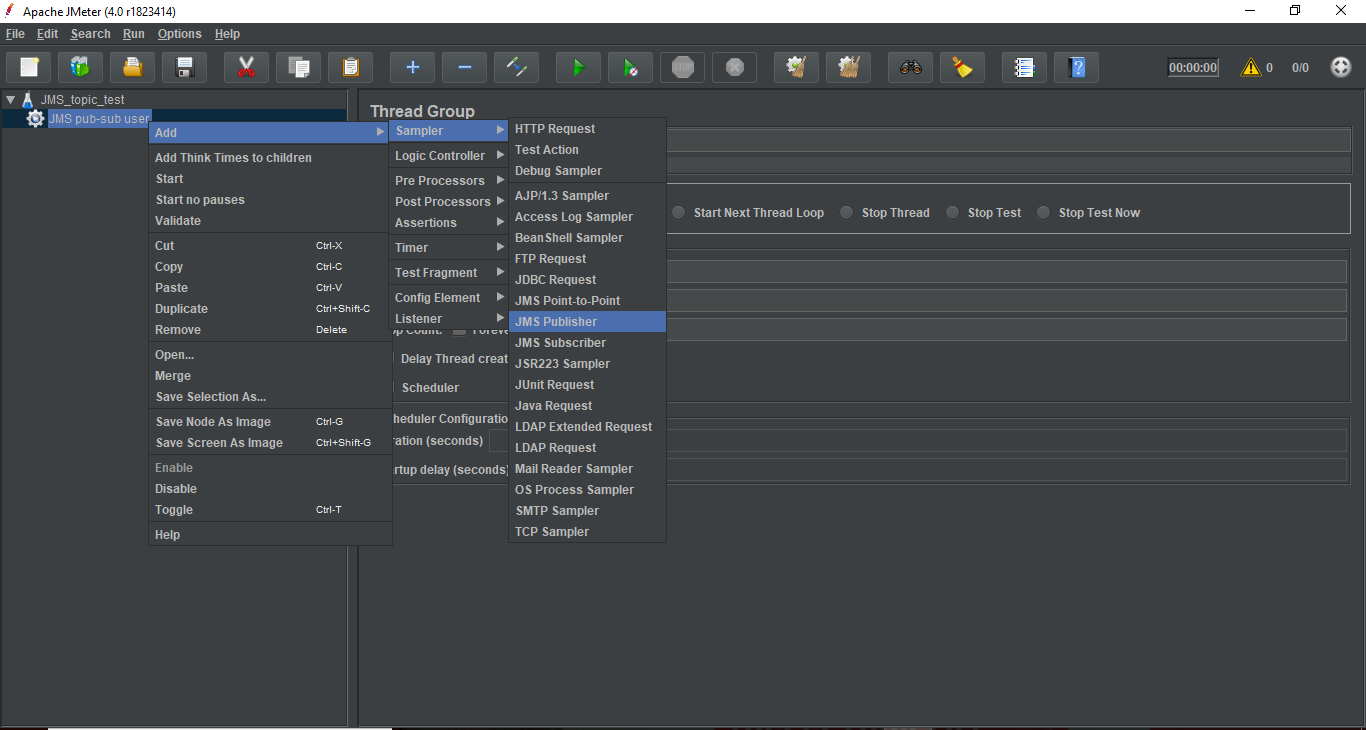
在JMS Publisher sampler元素中设置以下字段:
• 名称 - Sample Publisher
• jndi.properties文件 - 未选中(JMeter使用“JNDI初始上下文工厂”和“提供者URL”字段来创建连接)
• 初始上下文工厂 - org.apache.activemq.jndi.Active MQ初始上下文工厂
• 提供者URL - tcp://localhost:61616
• 连接工厂 - 连接工厂
• 目的地 - 动态主题/我的静态主题1
• 要聚合的样本数 - 2(要聚合的样本数)
• 消息来源 - Textarea
• 消息类型 - 文本(用于文本或对象消息的消息)
• 剩余的属性保持不变。
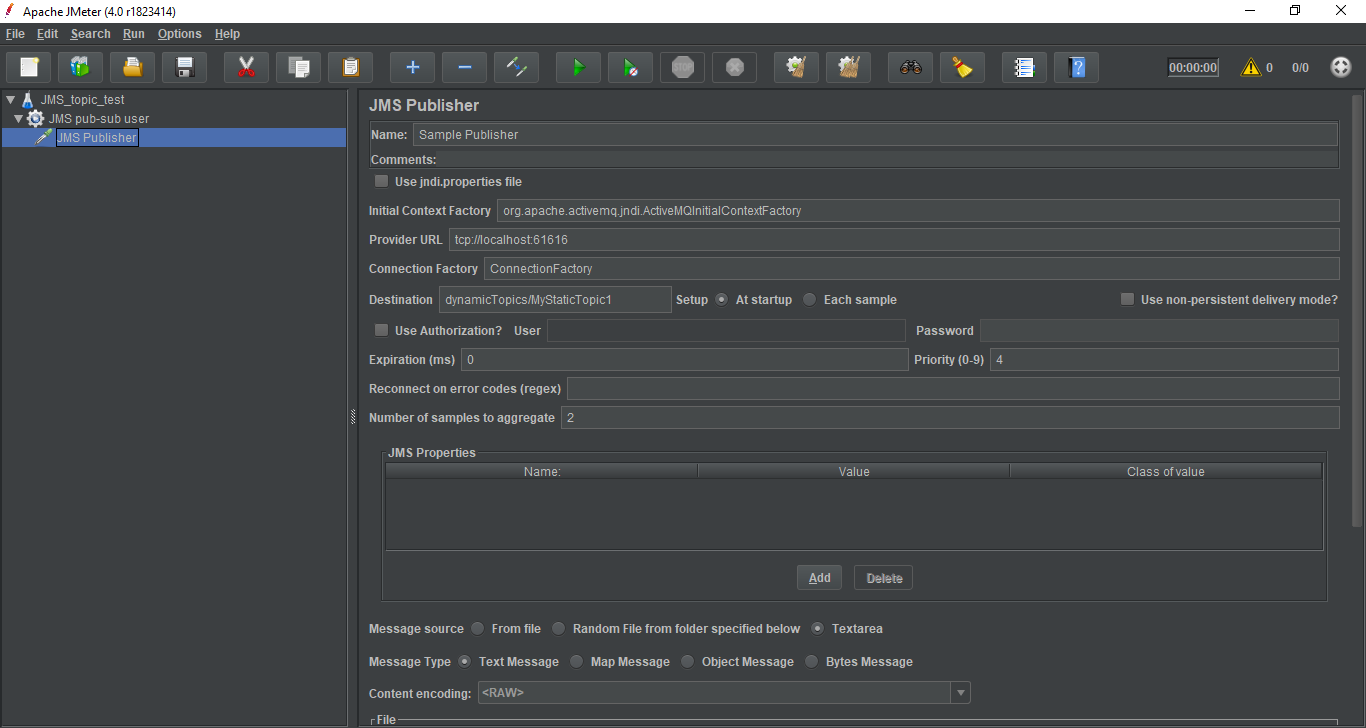
现在将添加一个订阅者。
• 选择JMS pub-sub user元素(线程组),然后右键单击所选项。
• 鼠标悬停在“Add”选项上,然后将显示元素列表。
• 选择Sampler -> JMS Subscriber。

在JMS Subscriber sampler元素中设置以下字段:
• 名称 - Sample Subscriber
• jndi.properties文件 - 未选中(JMeter使用“JNDI初始上下文工厂”和“提供者URL”字段来创建连接)
• 初始上下文工厂 - org.apache.activemq.jndi.Active MQ初始上下文工厂
• 提供者URL - tcp://localhost:61616
• 连接工厂 - 连接工厂
• 目的地 - 动态主题/我的静态主题1
• 要聚合的样本数 - 2(要聚合的样本数)
• 存储响应 - 打勾(采样器应读取响应。如果不是,则仅返回响应长度。)
• 超时 - 2000
• 剩余的属性保持不变。
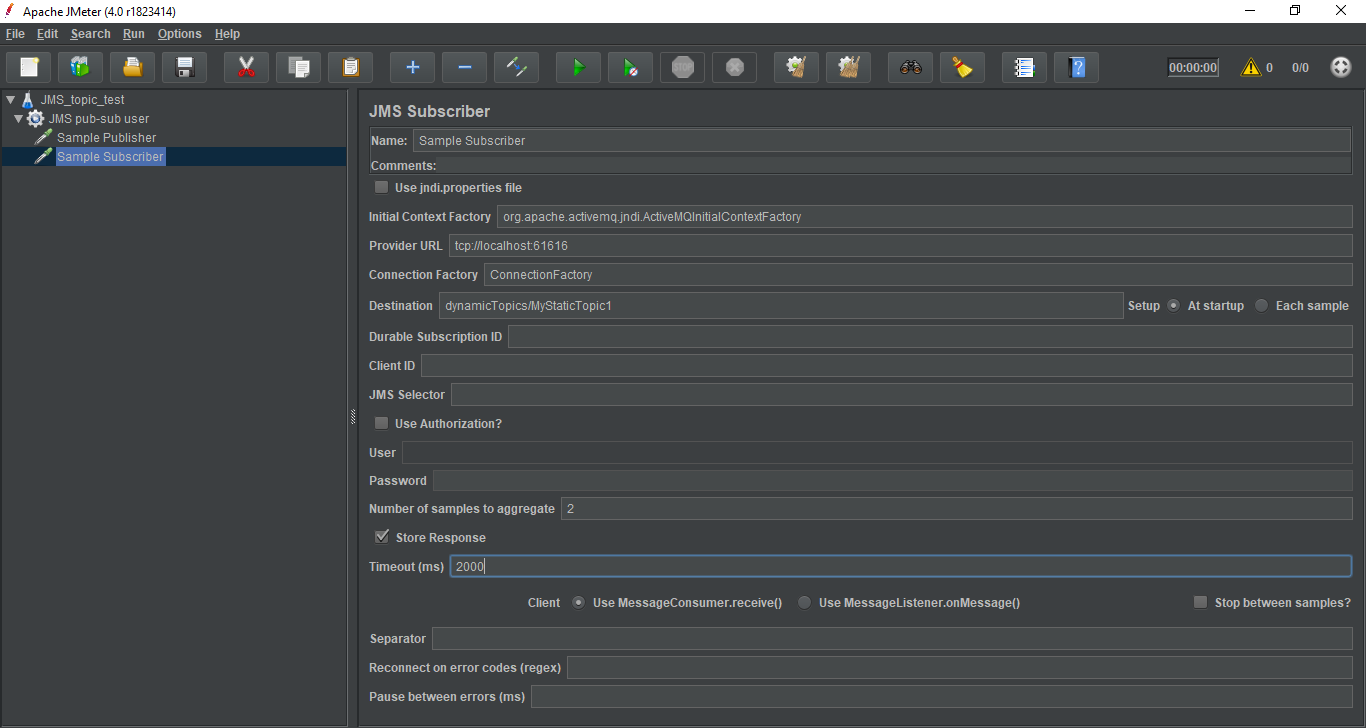
添加监听器
• 选择JMS pub-sub user元素。
• 鼠标悬停在“Add”选项上,然后将显示元素列表。
• 选择Listener> View Results Tree选项。
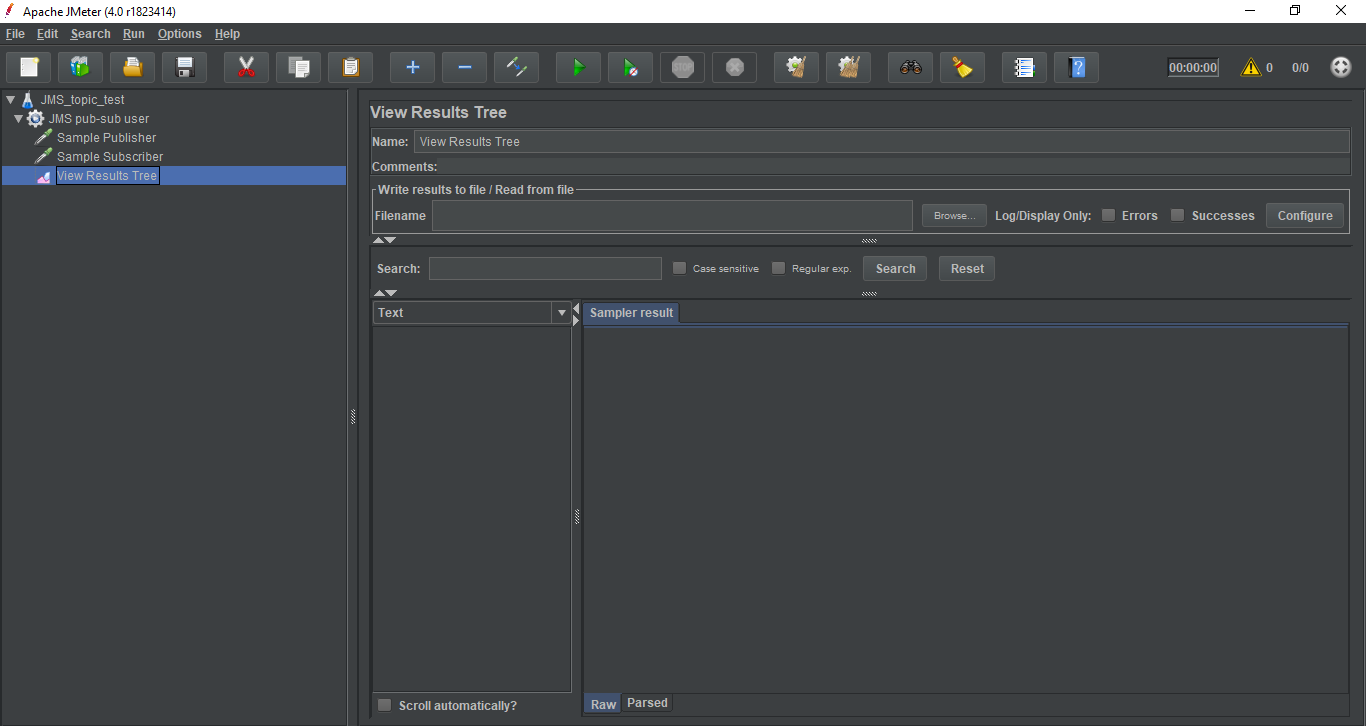
保存并执行测试计划
• 单击File > Save Test Plan as。
• 将整个测试计划保存为JMS_topic_test.jmx 。

• 单击Run > Start以执行测试计划。
验证输出
发布者输出:

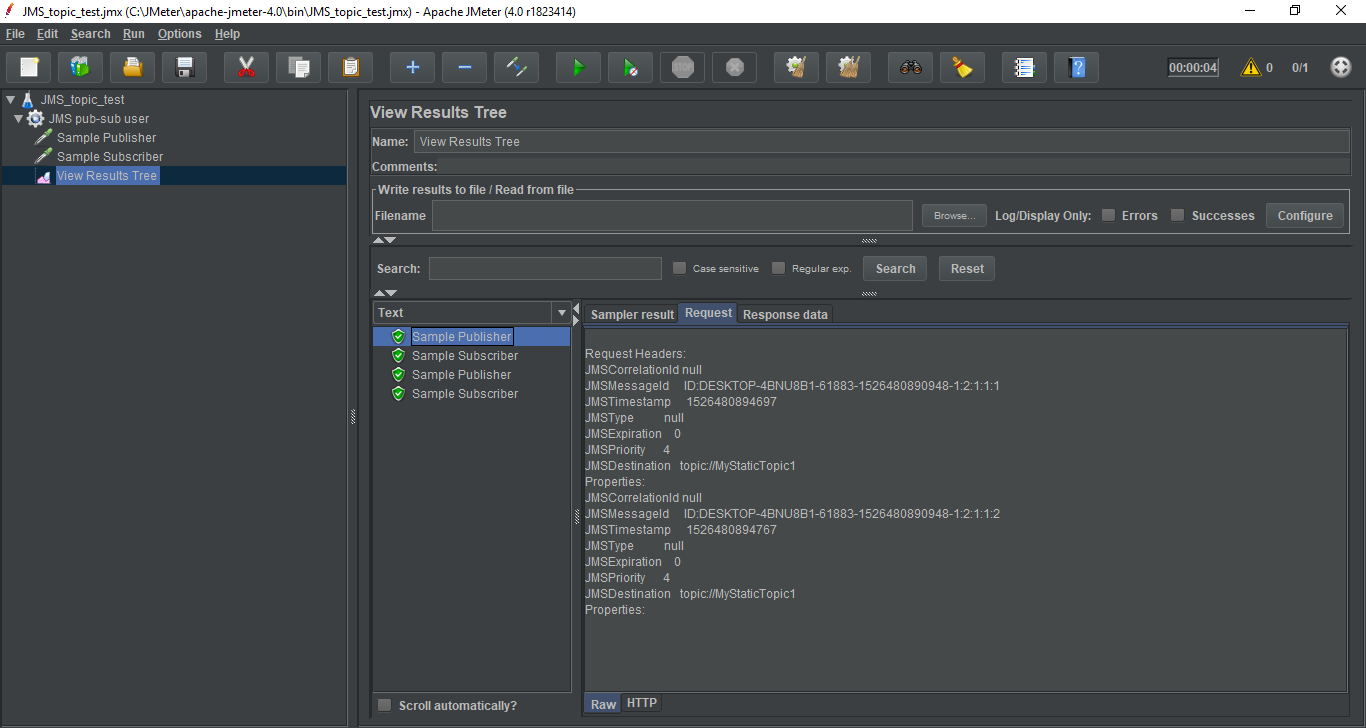
订阅者输出:
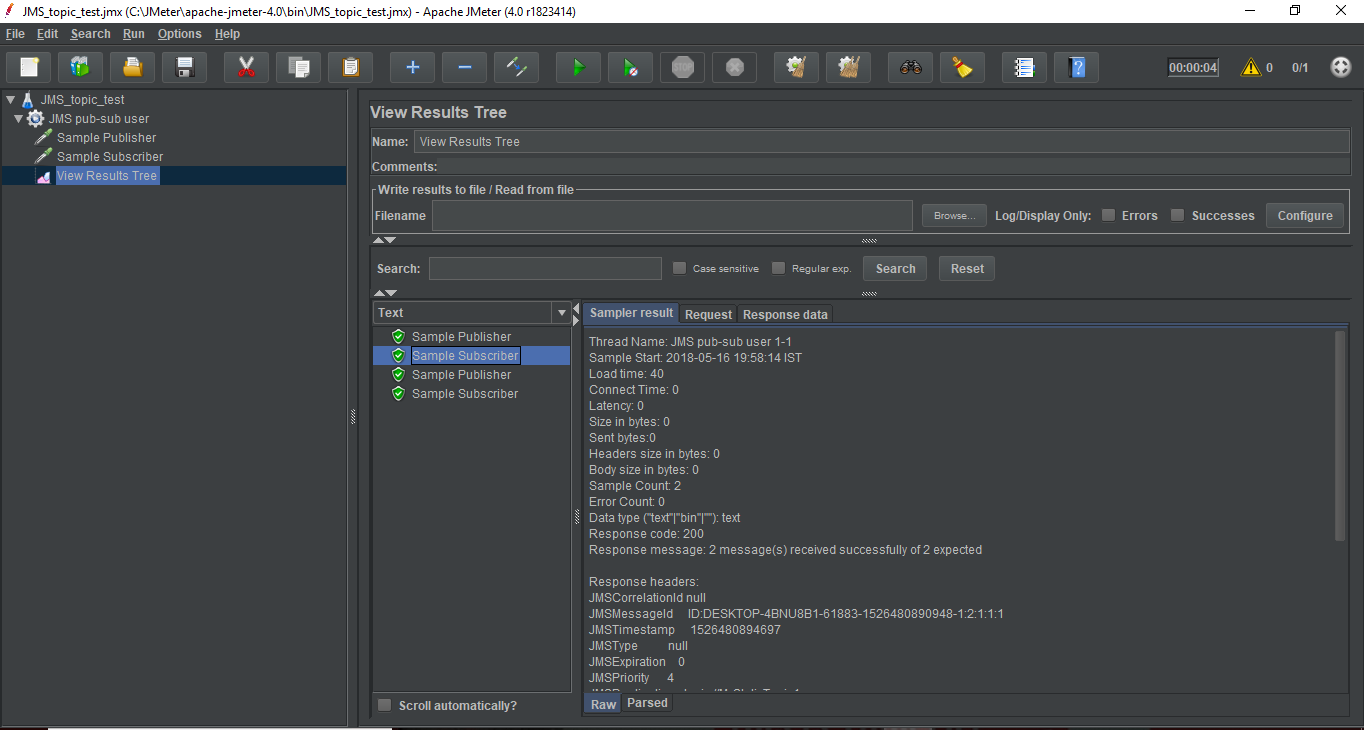

可以在ActiveMQ管理控制台的主题选项中查看消息状态。